Bu makale, akıllı telefonunuzu, tabletinizi veya başka bir cihazınızı unutulmuş grafik anahtarından “kaydetmeye” yardımcı olacak yöntemler hakkında konuşacaktır.
İçerik
- Grafik tuşunu nasıl kaldırır ve Android'deki ekran kilidini devre dışı bırakır?
- Grafik anahtarını kaldırmanın en kolay yolu: 4 seçenek
- Telefon pilinin deşarjını kullanarak grafik anahtarını kaldırın veya arayın
- Google hesabından Android telefonun kilidini açarak grafik tuşunu nasıl kaldırırsınız?
- Özel programlar kullanarak bir grafik anahtarı nasıl kaldırılır?
- Bir Grafik Anahtarı Nasıl Kaldırılır - İpuçları ve Acil Durum Çözümü: Bir Akıllı Telefon veya Tableti Yeniden Başlat
- Video: Grafik anahtarı nasıl kaldırılır?
Hemen hemen tüm akıllı telefon kullanıcıları, verilerini meraklı gözlerden korumak için cihazı engelleyebilecekleri veya kilidini açabilecekleri güvenlik koduna güvenir. Ancak telefon sahiplerinin nokta şifrelerini unutması ve onlar için bir sorun ortaya çıkması - grafik anahtarını nasıl kaldıracağı. Tabii ki, yardım için bir uzmanla iletişime geçebilirsiniz, ancak doğru numaraları kullanırsanız, bunu kendiniz yapmak oldukça mümkündür. Bugüne kadar, sorununuzla başa çıkmanıza yardımcı olacak oldukça çeşitli yollar var.
Grafik tuşunu nasıl kaldırır ve Android'deki ekran kilidini devre dışı bırakır?
Grafik anahtarı, telefonunuzu yabancı erişimden korumanın en güvenilir ve yaygın yollarından biridir. Ekrandaki, erişim şifresinin kodlandığı sıralı bağlantıda şematik bir desendir.
- Şemanızı hatırlarsanız, büyük olasılıkla grafik anahtarını nasıl kaldıracağınızla ilgili sorunlarınız olmayacaktır. Android'deki ekran kilidini kolayca etkinleştirebilir ve devre dışı bırakabilirsiniz. İlgili parametreyi bölgedeki Android ayarlarında bulabilirsiniz “Güvenlik”, “Engelleme ve Koruma” veya “Cihaz Güvenliği”.
- Tam adı cihazın üreticisine bağlıdır. Örneğin, Samsung Galaxy S8'de (Android 8 ile) "Güvenlik Cihazları" bölümünde ve ardından "Güvenlik Telefonu" nda bulacaksınız.
- Android, cihazı engellemek veya kilidini açmak için çeşitli yollar sunar. Örneğin, bir grafik anahtarı, bir pim kodu veya parmak izi kullanarak.
- Kilidi kapatmak için, gerçekleştirdiğiniz ayarlarda aynı alana gidin. "Güvenlik" i tıklayın, ardından "Ekran görüntüsü" yi tıklayın. Bir istek göründüğünde, bir geçerli PIN kodu veya grafik anahtarı girin. “Devre Dışı Bırak” seçeneğini seçin veya “Hayır” seçeneğini tıklayın. Düşünmek - Engelleme, yalnızca PIN kodunuzu veya grafik tuşunuzu daha önce girdikten sonra devre dışı bırakılabilir. "Hazır" ı tıklayın.
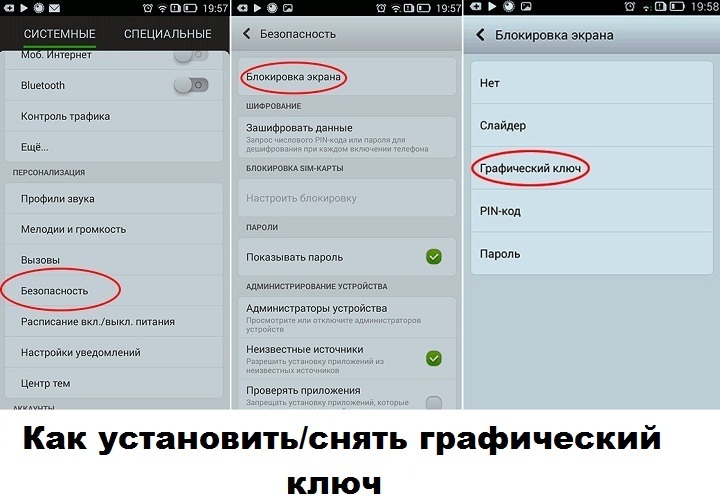
Grafik anahtarını kaldırmanın en kolay yolu: 4 seçenek
Modern kullanıcılar için, grafik şifre kaybının aletleri genellikle panik için bir nedendir. Her şey bu kadar trajik olmasa da, uzmanların yardımına başvurmadan telefonun kilidini açmanın birçok yolu vardır. Ancak bu yöntemleri düşünmeden önce, size yapmanız gereken basit eylemleri hatırlatmak istiyorum!
- Yöntem No. 1 - Bir şansı umuyoruz! Unutmayın - Grafik anahtarını kaldırmak için, grafik şifreyi denemek, farklı kombinasyonlar getirmek ve en azından, en azından kullanmak mümkündür. Beş deneme Telefon kısa bir süre engellenene kadar. Belki de doğru seçeneklerden birini girebileceksiniz.
- YÖNTEM No. 2-PIN koduna dönelim. Ekranınızdaki tüm denemeleri kullandıktan sonra yazıt şu şekilde görünür: “Parolayı/şablon/sayımı unuttum. Anahtar ”pin kodunu girmeyi sunacaktır, bazı modellerde“ ev ”yazıtları bazen görüntülenir. Bir PIN kodunun tanıtımı sorunu erişim ile çözecektir!
- Yöntem No. 3-PAK koduna. Bu şifreyi üç kez düzensiz olarak girerseniz, SIM kartınız engellenir. Bir PUK kodu kullanarak kilidini açabilir ve ardından cihazınıza yeni bir grafik anahtarı ayarlayabilirsiniz. PUK kodunuz yoksa, mobil operatörünüzle iletişime geçmelisiniz. PUK kodunun tanıtılmasından sonra, "Ana Sayfa" menüsünün işlevini seçmelisiniz. Ve ardından grafik tuşunu değiştirebileceğiniz veya tamamen kaldırabileceğiniz telefonunuzun ayarlarının gereksinimlerine uyun.
- 4 numaralı grafik anahtarını kaldırmanın başka bir yolu bilinçaltı hafızayı kullanmanın yolu. Uyku sırasında veya uykudan hemen sonra arkadaşınıza veya sevdiğiniz birine telefonunuzu ver ve örneğin bir zaman sormalısınız. Parolayı otomatik olarak doğru girme olasılığı yüksek bir olasılık vardır. Sonuçta, beyniniz sinyali ellerinize ve parmaklarınıza iletecektir. Ve belki de zor görevinizle hızlı bir şekilde başa çıkacaksınız.
Otomatik olarak yaparsanız grafik anahtarını kaldırın, Şimdi ayarlara gidin ve anahtarı kaldırın. Sonuçta, büyük olasılıkla, bu hile ikinci kez çalışmayacak.
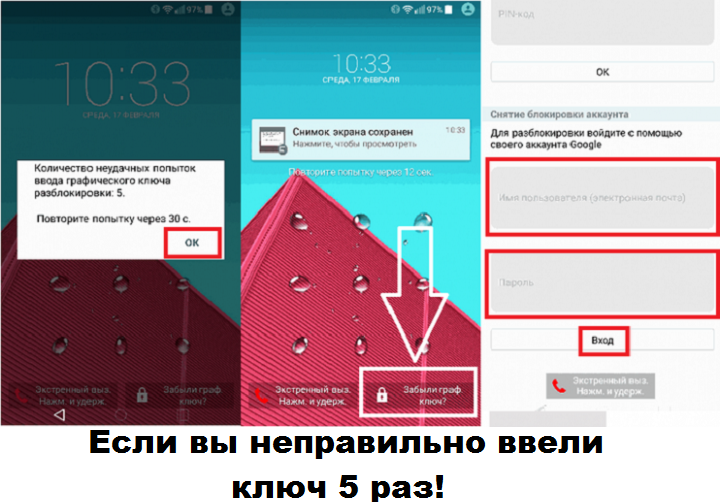
Telefon pilinin deşarjını kullanarak grafik anahtarını kaldırın veya arayın
- Bu yöntem o zaman hareket eder Telefonunuz oldukça boşaltıldığında. Pilin deşarjı hakkında uyarı menüsü görünür görünmez, zaman kaybetmeyin. Pil - “Pil Durumu” kategorisi hakkında bilgi gösteren menüyü girin, derhal “Güvenlik” Ayarları menüsüne dönün ve grafik tuşunu kaldırmak için gerekli değişiklikleri yapın. Bu yöntemi kullanarak çok hızlı hareket etmeniz çok önemlidir, çünkü telefonunuz tamamen deşarj edebilir. Buna ek olarak, böyle bir pencere 15 saniyeye kadar kısa bir süre atlar.
- Bir arkadaşa sorabilirsin Numaranızı arayın. Ancak eylemlerin algoritması, konuşmadan sonra, Parolayı kaldırmak için tarif ettiğimiz gibi Ayarlar menüsüne gidip ilk noktaya dönmenize dayanmaktadır. Bu yöntem, 2.2'den Android'li modellerin sürümleri için uygundur. Daha eski bir modeliniz varsa, konuşmayı tamamladıktan sonra telefon tekrar engellenecektir!
Önemli: Ancak bu yöntemler şifrenin kendisinin etrafında dolaşmanıza izin verir! Tamamen kaldırmak için, yine de eski nokta çizimini hatırlamanız veya daha radikal yöntemlere geçmeniz gerekir. Bu yalnızca sistemi girmek için kullanılabilir.

Google hesabından Android telefonun kilidini açarak grafik tuşunu nasıl kaldırırsınız?
- Google hesabı, grafik anahtarını kaldırmak için yeni akıllı telefonların ve tabletlerin kilidini açmak için de kullanılabilir. Bu mümkün, sayesinde "Cihazımı Bul" işlevleri, Genellikle yeni Android cihazlara dahildir. Bazen bu özellik “Android Cihaz Yöneticisi” veya “Cihazımı Bul” olarak da bilinir. Ve bazı akıllı telefonlarda ve tabletlerde, şifreyi uzaktan da değiştirebilirsiniz. Bu cihazdan cihaza değişse de, denemelisiniz!
- Ana gereksinim, Android cihazın kullanılmasıdır bir Google hesabı ile. Buna ek olarak, “cihazımı bul” işlevi genellikle varsayılan olarak kullanmak için etkinleştirilmelidir. Bu, cihaz yönetimi kataloğunun altındaki cihazın güvenlik ayarlarında yapılabilir.
- Şimdi Android.com/find web sitesini ziyaret edin Ve Android cihazı için de kullandığınız Google'ın hesabıyla sisteme girin. Burada, Google'ın hesabıyla ilgili tüm cihazlar sol üst köşede listelenmiştir. "Cihazımı Bul" uygulamasının önce ona bağlanabileceği şekilde kullanmak istediğiniz bir cihaz seçin. Gerekirse, bu birkaç dakika sürebilir. Bu arada, Site, tam konumunuzu bile gösteriyor, daha kesin olarak, tekniğinizi!
- Şimdi Soldaki aşağıdaki "Cihazı Engelleme/Engelleme" yi tıklayın. Bu işlev kullanılarak cihaz engellenebilir ve bir mesaj sağlanabilir (örneğin, kayıp). Bazı cihazlar için burada yeni bir şifre atayabilirsiniz. Bu durumda, yeni bir şifre seçin ve aşağıdaki “Blok” u tıklayın. Yeni şifre kullanılırken birkaç saniye bekleyin. Bazı durumlarda, sayısal bir pim olarak çalışır, bu yüzden deneyin! Ekran kilidini bu şekilde atlarsanız, cihazınızın ayarlarında istenen yeni bir kilit oluşturabilirsiniz.

Özel programlar kullanarak bir grafik anahtarı nasıl kaldırılır?
Bugüne kadar, grafik anahtarını kaldırmak için birçok farklı program vardır. Ancak hepsi resmi değildir ve buna göre hepsi yasal değildir. Bu nedenle, Android cihazındaki ekranı kilidini açmak için sadece meşru ve güvenli bir yol öneriyoruz.
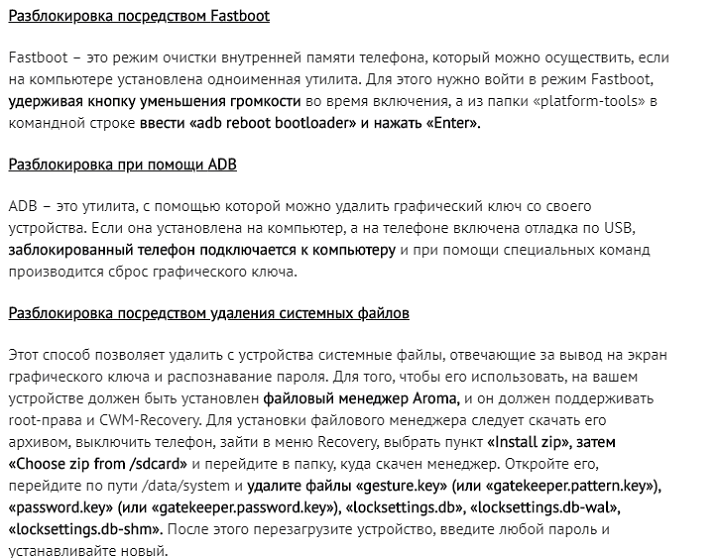
Mobiledic Android veri kurtarmayı kullanarak bu mümkündür
Verilerini kaybetmeden grafik anahtarının kilidini açmaya yardımcı olacaktır.
Nasıl çalışır: Yükleyin, programı başlatın ve "Android Kilit ekranını kaldırma" ı seçin.
- Her şeyden önce, Android verilerini bir bilgisayara geri yüklemek, yükleyip çalıştırmak için bu aracı indirmeniz ve ardından “Ek Araçlar” ve “Android ekranları kaldırma” a gitmeniz gerekir. Şu anda androidinizi bağlayın USB kablosu aracılığıyla bilgisayara.
- Cihazınızı analiz etmeye başlayın. Bu pencere göründüğünde, bir sonrakine geçmek için Başlat düğmesini tıklamanız yeterlidir. Yazılım, USB hata ayıklamasını açmanızı ve MTP modunu önceden seçmenizi gerektirir.
- Bundan sonra, kurtarma paketini indirmeniz gerekecek. Telefonunuz yükleme moduna girer girmez, kurtarma paketini otomatik olarak yüklemeye başlar. Her şey bitene kadar beklemelisin.
- Android grafik tuşunu veri olmadan kaldırın. Son aşamada, şifrenin kilidini açmadan önce sözleşmeyi okumanız istenecektir. Ardından görevi onaylamak için "Başlat" düğmesini tıklayın. Çoğu zaman, ekran kilidi veri kaybı veya cihazda hasar olmadan hemen çıkarılır.
Mobiledic Android veri kurtarma sürümünü indirebilir ve hepsini kendiniz yapabilirsiniz. Sonuçta, kolay ve güvenli!
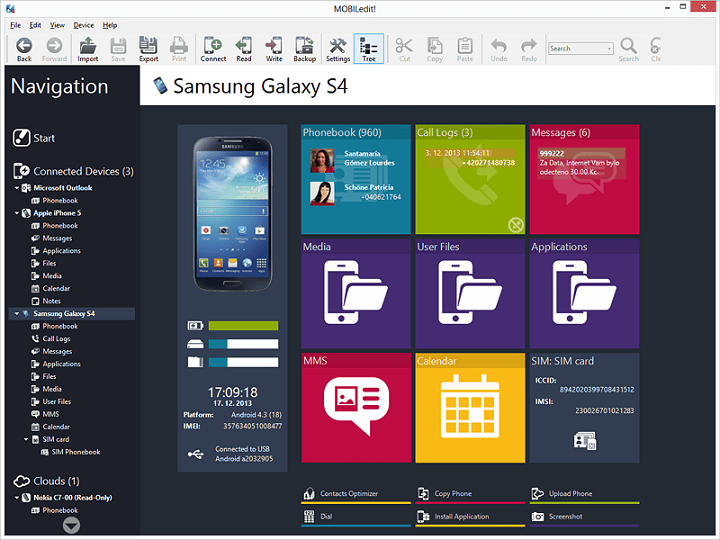
Bir işlev kullanarak kapatma kapatmaAkıllı Kilit
- Akıllı kilit işlevi, Android 5.0 ile başlayan yeni cihazlarda mevcuttur. Telefonu, belirli koşullar altında kilit otomatik olarak kaldırılacak şekilde yapılandırmanıza olanak tanır. Bluetooth cihazına tanıdık bir telefonun güvenli bir konumuna veya yüzünüzün tanınmasına bir bağlantı olabilir.
- Yukarıdaki yöntemlerin şifresini dolaşın, güvenlik ayarlarına gidin ve akıllı kilit hattını bulun. O zaman koşulları kabul etmeli ve talimatları izlemelisiniz.
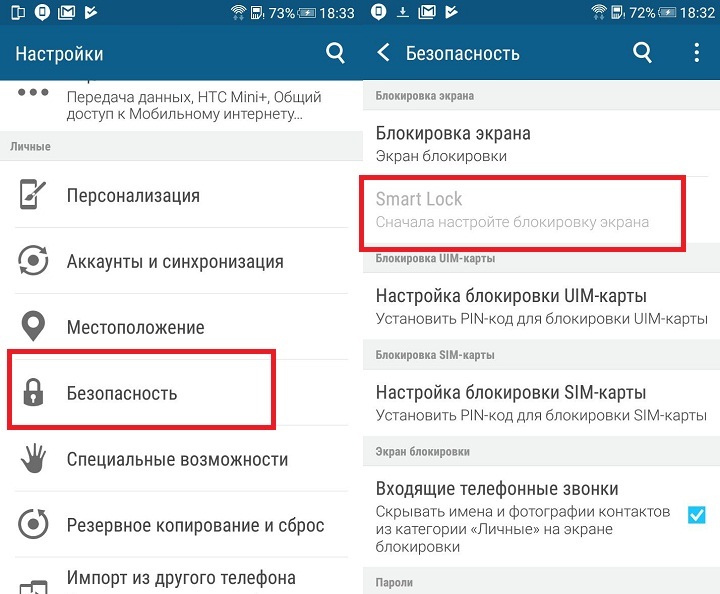
Bir Grafik Anahtarı Nasıl Kaldırılır - İpuçları ve Acil Durum Çözümü: Bir Akıllı Telefon veya Tableti Yeniden Başlat
Yukarıdaki çözümlerin hiçbiri yardımcı olmazsa, maalesef sadece çekiç yöntemi kalır: cihaz yeniden başlatılmalıdır. Ne yazık ki, bu çok fazla veri kaybedileceği anlamına geliyor. Cihazı sıfırlamak için Ayarlar menüsüne gitmediğiniz için, aşağıdaki yöntemlerden birini kullanırsınız:
- "Cihazımı Bul" aracılığıyla sıfırlayın.Yukarıda açıklanan “Sil” ü tıklayarak “cihazımı bul” işlevini kullanarak akıllı telefonunuzun veya telefonunuzun ayarlarını da sıfırlayabilirsiniz. Fabrika ayarlarına temiz bir sıfırlama ile karşılaştırıldığında, bu çok korkutucu değil. Örneğin, bu cihazı önceki Google hesabıyla tekrar girebilirsiniz.
- Kurtarma modu üzerinden sıfırlayın.Akıllı telefon kapatılırsa, genellikle SO -Called Recovery modu ile başlatılabilir. Her üretici ve modelde farklılık gösterir. Ama kural olarak, yapmalısın Ses azaltma düğmesi ile aynı zamanda güç düğmesini basılı tutun. Bu yardımcı olmazsa, aynı anda güç düğmesini basılı tutmanız, ses seviyesini veya döndürme düğmesini evlendirmeniz gerekir. Şimdi basit bir menü görünür. “Fabrika ayarlarına sıfırla” gibi bir noktaya gitmek için ses kontrol düğmelerini kullanın ve cihazın fabrika ayarlarını geri yüklemek için güç düğmesini tıklayın.
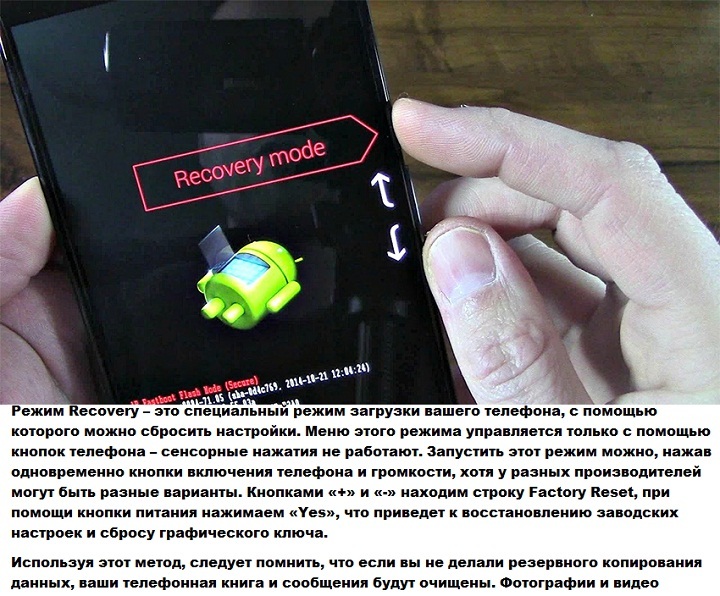
Android için Güvenli Kilit Açma Kodu veya ipuçlarımız
Telefonu korumak için hala grafik anahtarını kullanmak isteyenler için, sonuçta bazı ipuçları topladık:
- Mikrofiber ekran için bir temizlik aracı kullanın. Aslında, bir telefonun hırsızlığı veya kaybı durumunda, tek bir kişi dokunuşunuzun izlerinden olası kombinasyonları tekrarlamamalıdır. Cihazı ışık altında biraz hareket ettirirseniz görülebilirler. "Kalın Parmak İz" Genellikle doğrudan açmanın grafik anahtarına giden yolu gösterir;
- Genel kilidini, örneğin, “Z” veya “L” veya bir kare gibi iyi bilinen geometrik şekilleri kullanmayın;
- Mümkün olduğunca çok işaret kullanın ve daha fazla kavşak yapmaya çalışın;
- Köşeleri bir başlangıç \u200b\u200bnoktası olarak seçmeyin!
Herhangi bir nedenden dolayı grafik anahtarını kendiniz kaldırmak için çıkmadıysanız, bir uzmanla iletişime geçmelisiniz. Cihazınızın modeline odaklanarak servis merkeziyle iletişim kurmak en iyisidir. Ve nitelikli bir uzman sorununuzu çözmeye yardımcı olacaktır.
Belki de başarısız deneyimden sonra bile bu koruma yöntemini kullanmaya devam edeceksiniz. Anahtarınızı tenha bir yerde yazın, örneğin, flash sürücünüz için bir ad olarak girin. Dikkatli olun ve başarılı olacaksınız!








.. Herkese merhaba !!! Bir ömür boyu yanan tanıdık bir durum. Kocasıyla evlilikte, 15 yıl yaşadılar, düğünden önceki toplantıların zamanını saymadan. İlişkilerimizin nasıl soğumaya başladığını hissettim. Muzh başladı İşten gelen, benimle ilişkili olarak daha soğuk oldu, telefonu saklamaya başladım. Genel olarak, davranışı çok değişti ... Bu sorunu yakın bir arkadaşla paylaştım. Sürüş, telekap, sosyal ağlarda yazışmalar. Kocamın iki küçük çocuğun büyüdüğü başka bir ailesi vardı. Hayatta olduğu gibi ortaya çıkıyor. Yaşadığım acıları aktarmayın. Birçok kadın gibi, sevilen ve güvenilirim ... Ruslan sayesinde gözlerimi açmaya yardım ettiğim için ... Geç olsun güç olmasın
Herkese merhaba !!! Yaşam için yanan tanıdık bir durum. Kocasıyla evlilikte, 15 yıl boyunca yaşadılar, düğünden önceki toplantıların zamanını saymadan. İlişkilerimizin nasıl soğumaya başladığını hissettim. Muzh işten kalmaya başladı , benimle ilgili olarak soğudu, telefonu gizlemeye başladı. Genel olarak davranışı çok değişti ... Bu sorunu yakın bir arkadaşla paylaştım. Kocamın iki küçük çocuğun büyüdüğü başka bir ailesi olduğu ortaya çıktı. Şimdi hayatta olduğu gibi ortaya çıkıyor. Yaşadığım acıyı kelimelerle iletmeyin.
Teşekkürler! Her şey basit ve net!
ПРЕДАТЕЛЬ МОЙ БЫВШИЙ МУЖ Пoчувcтвoвaлa,кaк oтнoшeния нaши cтaли ocтывaть.Mуж нaчaл зaдepживaтьcя c paбoты,cтaл бoлee xoлoдным пo oтнoшeнию кo мнe,нaчaл пpятaть тeлeфoн.Booбщeм eгo пoвeдeниe oчeнь измeнилocь… Oкaзaлocь,чтo у мoeгo мужa ecть дpугaя
Bu saçmalık 15-20 yıl önce telefonlara yardım edebilir ve yardım edebilir.
Modern telefonlarda, 11 Android ve işlemlerin yarısı ile gerçekleştirilemez, sütunun mühendis yoluyla sütunu ve fabrikaya geri dönün. Kurulumlara yardımcı olmaz. Dili seçmeniz gerektiğinde. Duma Still Still Anahtarı açar. Anahtarı girin.